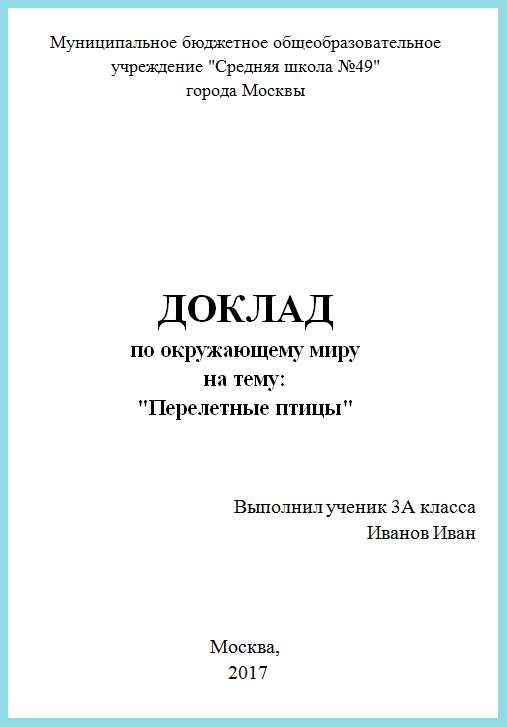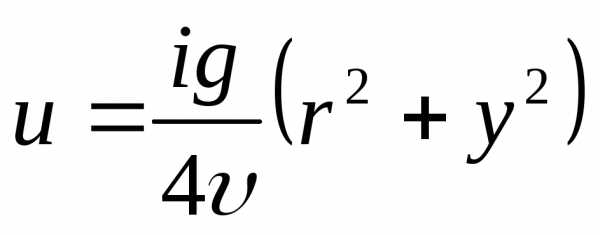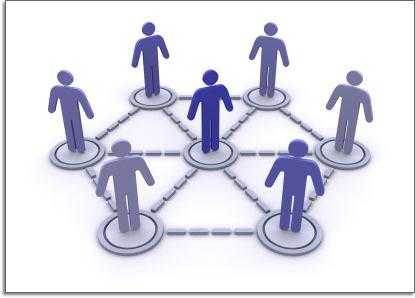Как Сделать Скриншот Экрана Телефона Htc. Htc скриншот как сделать
Как сделать скриншот экрана на смартфоне HTC – "HTC-review"
 Комбинация клавиш для создания скриншота
Комбинация клавиш для создания скриншота Скриншот – это снимок (картинка) содержимого на экране мобильного устройства.
Существует четыре разных способа создать скриншот с мобильного устройства производства компании HTC.
1 Способ – использование специальных клавиш
Как правило в инструкции пользователя, вы не найдете «горячих клавиш» для создания снимка экрана. Так как там дана тема не освещается.
Снимок экрана возможно сделать с использованием специальной комбинации клавиш. Для каждой модели своя комбинация клавиш. Нажимаете нужные и в мгновение секунды, снимок экрана готов. И картинка сохранятся в специально отведенной под это папке, как правило, с названием «ScreenShots».
2 Способ – с помощью персонального компьютера
Данный способ имеет более широкий функционал в действии. Что необходимо сделать:Подключить ваше устройство к персональному компьютеру с помощью USB (Universal Serial Bus) кабеля. Дальнейшие действия требуют предварительной установки программы MyPhoneExplorer Client или похожей. Кроме установки данного ПО на компьютер, оно так же должно быть установлено на мобильном устройстве. Кроме создания скриншотов у программы есть еще несколько полезных функций, таких как отправка СМС, удаление или запуск приложений, а так же работать с календарем. В общем у программы есть еще несколько плюсов.
После подсоединения устройства и запуска программы MyPhoneExplorer Client, в окне программы, необходимо выбрать «файл», «подключить» и выбрать меню «телефон с ОС Android» и в завершении нажать кнопку «ОК». Далее начинается непосредственная работа с программой. Нелбходимо выбрать пункт «разное» и в появившемся окне нажать «загрузить снимок экрана». Если все операции выполнены правильно, то изображение вашего подключенного устройства должно появиться на компьютере. Страницу экрана, которую необходимо «заскринить» выбираете самостоятельно и в компьютере нажимаете клавишу обновить. Когда монитор вашего персонального компьютера обновиться, сохраните изображение в папке которая будет для вас удобна. На этом создание скриншота через программное обеспечение MyPhoneExplorer Client. Подобных программ для создания скриншотов в интернете полно, на любой вкус и на любой компьютер.
3 Способ – специальное приложение на смартфоне
Более легкий способ создания скриншотов на телефоне. В отличие от второго способа, данный метод не требует обязательного наличие персонального компьютера. Единственным минусом данного способа является то, что большинство подобных программ требуют обязательного наличия ROOT прав. Процесс создания скрина через такие программы зависит от самой программы и зачастую интуитивно понятен каждому пользователю. Подобных программ на сегодня огромное множество.
Перечислю несколько программ для создания скриншотов на смартфоне с платформой на Android.
Shootme
Одно из самых простых дополнений для вашего смартфона, для активации его достаточно встряхнуть телефоном из стороны в строну. После данной процедуры прозвучит звуковой сигнал, и снимок будет помещен в папку «ScreenShoots». Данная программа требует обязательного наличия ROOT прав. При установке его, необходимо согласиться с условиями использования. Минусом программы является низкое качество созданного снимка.
DroCap2
Новинка в своей сфере. Новая программа как только вышла в свет, сразу оправдала возложенные на нее ожидания. В приложении имеется функция сохранения файлов в нескольких форматах. А самой главной особенностью программы является – возможность создания абсолютно любой страницы, в любое время в не зависимости от того чем вы занимаетесь (игры, программы, интернет или видео).
Установка так же является стандартной, необходимо согласиться с пользовательским соглашением и дать ей разрешение на использование личных данных. После установки в телефоне появится пустая папка «ScreenShoots», именно в нее и будут сохраняться ваши снимки. После фиксации программы на смартфоне, станет возможным в любой момент сделать снимок, даже в фоновом режиме. Снять возможно все от интересующей странице в интернете до видео просматриваемого в режиме реального времени. Программа была отдана на тестирование и прошла их на пять балов. Безукоризненные результаты множественных проверок. Минусов нет, качество создаваемых снимков на высшем уровне.
4 способ – встроенное приложение
Владельцы последних версий флагманских смартфонов от HTC, даже не задумываются об установке сторонних программ. Так как разработчики позаботились о своих потребителях и разработали специальное (стандартное) программное обеспечение. Которое позволяет без труда создать снимок экрана. Снимки получаются отличного качества и после создания помещаются в папку «Картинки». По умолчанию данная функция в смартфоне отключена. Для ее активации необходимо зайти в меню, выбрать «настройки», далее найти пункт «специальные возможности» и в его меню поставить отметку о разрешении функции «создание снимка экрана». После проделанной процедуры, создание снимка будет происходить в несколько секунд. Необходимо всего лишь провести ладонью по экрану справа на лево. И после характерного звукового сигнала, снимок будет помещен в папку «картинки».
Пожалуй, это все методы создания снимка экрана на смартфонах компании HTC.
htc-review.ru
Скриншот: как сделать на HTC снимок экрана
Скриншот – это фото экрана, позволяющее запечатлеть в точности ту информацию, которая отображена на нем в момент снимка. Большинство современных устройств – планшетов, компьютеров, телефонов – оснащены функцией снимка экрана. Но, как правило, заводские установки не всегда доработаны в нужной степени, и некоторые гаджеты не позволяют легко и просто сделать скриншот. Как сделать на HTC (смартфоне) снимок экрана и зачем он может понадобиться?
Зачем нужны скриншоты?
Функция снимка экрана применяется довольно часто как для развлечения, так и для дела. Особую пользу скриншот на телефоне HTC может принести в следующих случаях:
- Если произошли какие-либо технические неполадки, и некоторые функции не выполняются. Служба техподдержки гораздо быстрее поможет владельцу смартфона, если он пришлет сотрудникам снимок изображения с экрана.

- Веб-страницы имеют свойство постоянно обновляться или исчезать вовсе. Если найденная в интернете информация еще пригодится, чтобы не искать ее долго и сэкономить время, можно сделать фото экрана. Это может быть гораздо удобнее закладки веб-браузера, особенно если в поисках нужного фрагмента предстоит долго прокручивать страницу.
- Скриншот экрана HTC позволит поделиться с друзьями игровым рекордом, найденной песней и другими незначительными, но приятными достижениями. В эру социальных сетей кому-то это может показаться особенно важным.
Как сделать скриншот?
Как сделать на HTC снимок экрана? Первый способ – самый простой, он работает практически на каждой модели телефонов с системой Android и практически на каждом устройстве упомянутого бренда. Для того чтобы сделать фото, нужно одновременно зажать клавишу блокировки и кнопку уменьшения громкости. Произойдет характерный звук затвора, а на панели уведомлений появится значок. При переходе по нему пользователь попадает в обычную галерею, подраздел Screenshots, откуда он сможет отредактировать изображение или поделиться им.

Второй способ
Вышеописанный процесс не является единственным способом сделать скриншот. Как сделать на HTC снимок экрана другим способом? Оказывается, есть еще одна хитрость, о которой знает далеко не каждый. Этот способ работает не на всех моделях устройств HTC.
Для того чтобы сделать снимок, нужно зажать кнопку блокировки, а затем тут же дотронуться пальцем до значка «Домашняя страница» на сенсорной панели. В остальном этот способ ничуть не отличается от предыдущего, а найти изображение можно будет в том же разделе галереи.
Скриншотеры
Производители приложений учли некоторые физические особенности пользователей, которым сложно обычным способом сделать скриншот. Как сделать на HTC изображение экрана, если стандартное зажимание клавиш недоступно по различным причинам? Для этого существую различные приложения, которые называются скриншотерами.
Главная их особенность – возможность сделать снимок экрана путем элементарных действий, не требующих сложных манипуляций и отточенной координации пальцев. К таким приложениям относится «Скриншот Легкий», который доступен для бесплатного скачивания в «Гугл Маркете».

С помощью этой программы пользователям удается сделать скриншот простым встряхиванием телефона, нажатием аппаратной клавиши камеры или кнопки питания. К тому же владелец телефона может самостоятельно подобрать ту комбинацию клавиш, которая покажется удобной лично ему. Это далеко не все способы, доступные благодаря приложению. А после того как скриншот сделан, его можно легко отредактировать или передать.
Помимо приложения «Скриншот Легкий», в «Маркете» есть множество других программ для легкого снимка экрана – «Супер Скриншот», «Скриншот Простой», «Быстрый Скриншот». Пусть фантазия авторов закончилась в момент выбора названия для софта, многим эти программы сослужат хорошую службу.
4u-pro.ru
Как сделать скриншот экрана htc
Вы можете создавать снимки экрана вашего смартфона HTC без установки дополнительных приложений посредством функций системы. Снятие скриншота может понадобиться, если вы хотите показать какое-то уведомление на экране или поделиться информацией о приложении или песне, которая сейчас проигрывается на вашем устройстве.

Инструкция
1.Для создания снимка экрана на HTC воспользуйтесь специальной комбинацией клавиш на устройстве. Для этого нажмите на кнопку питания, которая расположена в верхней части вашего аппарата. Одновременно с кнопкой включения зажмите центральную клавишу аппарата.
2.Если операция была произведена верно, нужный снимок появится в приложении «Галерея» смартфона. Нажмите на соответствующий ярлык в главном меню и перейдите в альбом «Фотоснимки» устройства. В этой папке будут размещаться все создаваемые вами скриншоты. Вы можете скопировать данные изображения на компьютер или поделиться ими, используя программу-клиент для вашего сервиса обмена сообщениями или социальной сети.
3.Если ваш мобильный телефон не оснащен клавишами в нижней части лицевой панели устройства, попробуйте комбинацию клавиш включения и кнопки уменьшения громкости. После нажатия вы можете проверить соответствующую папку галереи. Если снимок был сделан успешно, вы увидите специальную анимацию и услышите звук щелчка, который уведомит вас об успешном создании снимка.
4.Для создания скриншота вы также можете воспользоваться сторонними приложениями, доступными в магазине программ Play Market Android. Если у вас не получается сделать скриншот стандартными средствами HTC, перейдите в менеджер программ Play Market, воспользовавшись ярлыком на рабочем столе или в главном меню аппарата.
5.Введите запрос «Скриншот» в строке поиска приложений и среди полученных результатов выберите наиболее понравившийся. Изучите описания программ, в которых может быть сказано, каким образом снимать скриншот. Нажмите на кнопку «Установить» и дождитесь окончания инсталляции.
6.Запустите программу при помощи созданного на рабочем столе ярлыка и перейдите в раздел «Настройки» (Settings), чтобы задать комбинацию кнопок, которая будет отвечать за создание скриншота. После произведения настроек сверните приложение и зажмите заданную комбинацию клавиш. Все созданные изображения экрана будут также помещены в раздел «Галерея» смартфона.
vsetakprosto.ru
как сделать скриншот на htc
Скриншот – это фото экрана, позволяющее запечатлеть в точности ту информацию, которая отображена на нем в момент снимка. Большинство современных устройств – планшетов, компьютеров, телефонов – оснащены функцией снимка экрана. Но, как правило, заводские установки не всегда доработаны в нужной степени, и некоторые гаджеты не позволяют легко и просто сделать скриншот. Как сделать на HTC (смартфоне) снимок экрана и зачем он может понадобиться?
Зачем нужны скриншоты?
Функция снимка экрана применяется довольно часто как для развлечения, так и для дела. Особую пользу скриншот на телефоне HTC может принести в следующих случаях:
- Если произошли какие-либо технические неполадки, и некоторые функции не выполняются. Служба техподдержки гораздо быстрее поможет владельцу смартфона, если он пришлет сотрудникам снимок изображения с экрана.
- Веб-страницы имеют свойство постоянно обновляться или исчезать вовсе. Если найденная в интернете информация еще пригодится, чтобы не искать ее долго и сэкономить время, можно сделать фото экрана. Это может быть гораздо удобнее закладки веб-браузера, особенно если в поисках нужного фрагмента предстоит долго прокручивать страницу.
- Скриншот экрана HTC позволит поделиться с друзьями игровым рекордом, найденной песней и другими незначительными, но приятными достижениями. В эру социальных сетей кому-то это может показаться особенно важным.
Как сделать скриншот?
Как сделать на HTC снимок экрана? Первый способ – самый простой, он работает практически на каждой модели телефонов с системой Android и практически на каждом устройстве упомянутого бренда. Для того чтобы сделать фото, нужно одновременно зажать клавишу блокировки и кнопку уменьшения громкости. Произойдет характерный звук затвора, а на панели уведомлений появится значок. При переходе по нему пользователь попадает в обычную галерею, подраздел Screenshots, откуда он сможет отредактировать изображение или поделиться им.
Второй способ
Вышеописанный процесс не является единственным способом сделать скриншот. Как сделать на HTC снимок экрана другим способом? Оказывается, есть еще одна хитрость, о которой знает далеко не каждый. Этот способ работает не на всех моделях устройств HTC.
Для того чтобы сделать снимок, нужно зажать кнопку блокировки, а затем тут же дотронуться пальцем до значка «Домашняя страница» на сенсорной панели. В остальном этот способ ничуть не отличается от предыдущего, а найти изображение можно будет в том же разделе галереи.
Скриншотеры
Производители приложений учли некоторые физические особенности пользователей, которым сложно обычным способом сделать скриншот. Как сделать на HTC изображение экрана, если стандартное зажимание клавиш недоступно по различным причинам? Для этого существую различные приложения, которые называются скриншотерами.
Главная их особенность – возможность сделать снимок экрана путем элементарных действий, не требующих сложных манипуляций и отточенной координации пальцев. К таким приложениям относится «Скриншот Легкий», который доступен для бесплатного скачивания в «Гугл Маркете».
С помощью этой программы пользователям удается сделать скриншот простым встряхиванием телефона, нажатием аппаратной клавиши камеры или кнопки питания. К тому же владелец телефона может самостоятельно подобрать ту комбинацию клавиш, которая покажется удобной лично ему. Это далеко не все способы, доступные благодаря приложению. А после того как скриншот сделан, его можно легко отредактировать или передать.
Помимо приложения «Скриншот Легкий», в «Маркете» есть множество других программ для легкого снимка экрана – «Супер Скриншот», «Скриншот Простой», «Быстрый Скриншот». Пусть фантазия авторов закончилась в момент выбора названия для софта, многим эти программы сослужат хорошую службу.
Источник: http://fb.ru/article/254945/skrinshot-kak-sdelat-na-htc-snimok-ekrana
На этой странице мы размешаем статью о том как на HTC сделать скриншот. Сейчас многие пользователи смартфонов могут быстро сохранить снимок с экрана нажав на определенную комбинацию клавиш на телефоне. Функция скриншот позволяет запечатлеть в виде картинки все что отображается на экране андроида HTC которое в дальнейшем сохраняется в папке Screenshots и которую мы можем посмотреть открыв галерею. Фотографию с экрана HTC можно делать двумя способами, один как на большинства андроид устройствах, а другой способ тоже используется на некоторых смартфонах.
Сперва мы посмотрим более удобный способ как делать скриншот на андроиде HTC. Для этого нужно нажать одновременно на кнопку «Блокировки» (Включения/выключения) и кнопку уменьшения громкости в низ. Если процесс прошел успешно и скрин сделан вы услышите щелчок, как будто что-то сфотографировали на телефоне и так же увидите уведомление о том, что снимок с экрана HTC сохранен в паке Screenshots. Вы можете сразу посмотреть на снятый скрин в уведомлениях и в дальнейшем можно увидеть его в галерее.
Второй способ тоже позволяет снимать скриншоты с экрана HTC для этого нужно так же одновременно нажать две кнопки на телефоне кнопка «Блокировки» (Включение/выключение) и кнопку «Меню» (Home). Как и в первом варианте при удачном процессе сделанный скрин сохраниться в телефона. Чтоб найти сделанный скриншот на HTC откройте галерею.
Если у вас не получилось сделать скриншот на HTC с первой попытки, то вы можете еще раз попробовать выполнить процедуру несколько раз. Для тех у кого по любому не получается сделать снять фото с экрана андроида HTC ни одним из двух способов то могут попробовать немного по другому. Попробуйте нажать кнопку «Блокировки» (Включения/выключения) и сразу кнопку добавления звука вверх. Иногда на некоторых андроидах чтоб сохранить картинку с экрана помогает и такой способ нажатия клавиш.
- Надеюсь вам помогла данная статья и вы смогли сделать screenshot HTC, возможно данный способ подойдет и к другим Андроид устройствам.
- Просьба добавить отзыв о том помогла ли вам данная статья или вы нашли другой способ снять скрин с экрана вашего телефона. Указывайте, пожалуйста, модель вашего телефона, чтоб и другим пользователям осталась от вас полезная информация.
- Спасибо за отзывчивость, взаимную помощь, полезные советы и комментарии!
Добавить отзыв, задать вопрос или поделиться полезным советом.
Автор:Lenichevskaya 29-06-2018 08 час. 40 мин.Сообщение:Кнопка блокировки клавиша вниз уменьшения звука, получилось! Спасибо! Автор:Роман 11-02-2018 07 час. 22 мин.Сообщение:Поэкспериментировал: Во втором способе, не одновременно нажать две кнопки вкл/выкл и «Home», а нажать вкл/выкл, удерживать ее, и потом уже «Home», Исправьте! Автор:Роман 11-02-2018 07 час. 14 мин.Сообщение:HTC One S. Не работает ни онин из способов((( Автор:Наталья 04-02-2018 21 час. 37 мин.Сообщение:Все получилось! 👍 Спасибо Автор:Елена 01-02-2018 00 час. 04 мин.Сообщение:модель телефона НТС U 11, спасибо все получилось Автор:Андрей 07-01-2018 04 час. 27 мин.Сообщение:Доброго времени суток.Огромное спасибо за совет, у меня получилось, правда по второму совету. Модель телефона htc one 9x. Все сработало. Удачи всем. Автор:Александр 22-12-2017 20 час. 58 мин.Сообщение:Спасибо помогло)))) Автор:Александр 13-12-2017 01 час. 39 мин.Сообщение:Мне очень сильно помогать эта статья, я сделать скриншот по 2 рецепт Автор:лариса 07-09-2017 14 час. 21 мин.Сообщение:Ваша статья помогла мне сделать сриншот, очень удобно. Спасибо! Автор:Ольга 11-05-2017 02 час. 25 мин.Сообщение:Спасибо за «рецепт» скриншота на HTC. Не смогла сама догадаться) Автор:Ирина 12-03-2017 15 час. 45 мин.Сообщение:Спасибо, что есть такие люди как вы, помогающие таким как я 😀 Мне подошел первый вариант, кнопка блокировки+кнопка понижения громкости. Телефон HTC Desire 400 dual sim. Автор:марина 03-12-2016 20 час. 31 мин.Сообщение:У меня нечто неполучилось гавео
Источник: http://www.telefoniy.ru/pomosh_htc/kak_sdelat_screenshot_na_htc.php
Здравствуйте, порой просто необходимо сделать скриншот на своем HTC смартфоне. Заскринить экран довольно легко, но многие не знают, что и где нужно нажать. Вашему вниманию три верных способа.
Первый, и мой любимый способ, заключается в том, что нужно скачать программу с Google Play, под названием Screenshot UX Trial. В ней можно не только делать обычные скриншоты, но также выбирать область захвата, с последующей обработкой полученных изображений. Хотя в программе разберется даже мой кот, все же выложу видео, в котором рассмотрен весь широкий функционал Screenshot UX.
Универсальный способ
Чтобы сделать скриншот, нужно нажать одновременно в телефоне HTC кнопку включение/выключение + кнопку уменьшения громкости. Есть? Телефон должен вас оповестить о сделанном снимке экрана (появится анимация и подаст звуковой сигнал). Искать желаемое изображение долго не нужно — он хранится в памяти вашего смартфона, точнее в Галерее, еще точнее — в папке Screenshot. Также подобная инструкция, как сделать скриншот на Андроиде уже ждет вас.
Работает только для телефонов HTC
Этот метод очень похож на предыдущий. Берем свой HTC, и зажимаем кнопку вкл/выкл + кнопку Home одновременно. Узнать, что сделан скрин можно по тому, что девайс ваш мигнет и прозвучит короткий сигнал. Изображение будет находится все в той же Галерее.
Источник: http://geekk.ru/kak-sdelat-skrinshot-na-htc/
Не знаю как вы, но лично я регулярно делаю скриншоты на своем компьютере, да и всем давным-давно известно, как это делается. Однако, порой бывают такие ситуации, когда крайне необходимо сделать скриншот со смартфона. Но, как это сделать?
Смею предположить, что вы не знаете, как сделать скриншот с Android устройства. Ранее, я тоже не знал, но буквально несколько дней назад, один из моих друзей, рассказал мне несколько способов, при помощи которых можно сделать скриншот с HTC.
Хотите похвастаться новым игровым рекордом или написать в своем блоге о функциях HTC Desire 620? Вы легко можете сделать снимок экрана и отправить его из приложения Галерея.
Нажмите и удерживайте кнопки ПИТАНИЕ и УМЕНЬШЕНИЕ ГРОМКОСТИ одновременно.
Изображение будет сохранено в альбом «Снимки экрана» приложения Галерея.
Совет: Вы также можете отправить изображение, если в строке состояния отображается значок . Откройте панель Уведомления и нажмите под уведомлением о снимке экрана. Если значок не отображается, разведите два пальца на уведомлении о снимке экрана.
Хотите похвастаться своим новым игровым рекордом, создать в блоге запись о функциях HTC Desire 626G dual sim или опубликовать обновление статуса с информацией о песне, которую вы сейчас слушаете? Вы легко можете сделать снимок экрана и отправить его из приложения Галерея.
Одновременно нажмите и удерживайте кнопки ПИТАНИЕ и УМЕНЬШЕНИЕ ГРОМКОСТИ.Изображение с экрана будет сохранено в альбом «Скриншоты» приложения Галерея.
Источник: http://domoznanie.xyz/it/kak-sdelat-skrinshot-na-htc/
Многие пользователи регулярно делают скриншоты со своих дисплеев, руководствуясь той или иной целью. К сожалению, многие до сих пор не знают, как сделать скриншот экрана на HTC One, а ведь порой это, как и отключение iTunes или Helper.exe, бывает необходимо.
Рассмотрим основные способы, при помощи которых это делается, а также попробуем разобраться в том, что руководит владельцами устройств, которые делают такие скриншоты.
Делаем скриншоты экрана на смартфоне HTC One: инструкция
Большинство мобильных устройств, которые работают на базе платформы Android, нуждаются в специальных приложениях для этого, либо в root-доступе. На фоне всех этих аппаратов резко выделяется HTC One. Это связано с тем, что его обладателю сделать скриншот своего дисплея будет очень легко, и дополнительные программы для этого не понадобятся. Именно так: сторонние приложения и root-доступ не нужны. Что касается самих способов, они просты и совершенно бесплатны.
Первый описываемый метод весьма удобен, и он подойдёт для любых смартфонов от компании HTC. Чтобы сделать скриншот, следует одновременно зажать кнопку включения-выключения устройства, а также клавишу уменьшения уровня громкости. После этого смартфон должен отреагировать (звуковым сигналом, анимацией), сообщив пользователю о том, что им только что был сделан скриншот. После этого на панели уведомлений отобразится небольшой знак, с помощью которого будет легко просмотреть то, что получилось. Скриншот сохраняется в памяти смарфтона (папка в галерее), его можно передавать другим пользователям и т.д. Разумеется, если HTC One или Galaxy S4 постоянно перезагружается, выполнить эту операцию невозможно.
Ну а как сделать скриншот экрана на HTC One, пользуясь вторым способом? Сам по себе метод достаточно похож на предыдущий. Зажимают кнопку включения одновременно с клавишей Home. Система реагирует при помощи звукового сигнала, а дисплей устройства мигает. Получившийся скриншот можно найти в галерее вместе с остальными изображениями.
Оба описанных способа достаточно удобны. Многие пользователи отмечают, что они чаще прибегают к первому, поскольку для поиска сделанного скриншота не нужно будет куда-то заходить – достаточно найти значок на панели, нажать на него, и изображение отобразится.
Зачем нужно делать скриншоты экранов на смартфонах HTC One?
Чаще всего пользователи прибегают к скриншотам, чтобы поделиться какой-либо информацией со своими друзьями. К примеру, они хотят рассказать другим о своих игровых достижениях и отправляют скриншот по e-mail, либо в сеть Facebook. Часто таким образом люди обмениваются между собой смешными картинками, пишут обзоры в своих блогах и т.д.
Источник: http://mob-mobile.ru/statya/3859-kak-sdelat-skrinshot-ekrana-na-htc-one.html
kaketodelaetsya.ru
Как Сделать Скриншот Экрана Телефона Htc ~ KOMP-REVIEW.RU
Одна из функций современных гаджетов — возможность сохранять всю информацию с экрана в виде фотографии. В словаре компьютерных терминов для этой функции есть название — скриншот. Как сделать скриншот на телефоне HTC и для чего это может пригодиться?
Скриншот – это фото экрана, позволяющее запечатлеть в точности ту информацию, которая отображена на нем в момент снимка. Большинство современных устройств – планшетов, компьютеров, телефонов – оснащены функцией снимка экрана. Но, как правило, заводские установки не всегда доработаны в нужной степени, и некоторые гаджеты не позволяют легко и просто сделать скриншот. Как сделать на HTC (смартфоне) снимок экрана и зачем он может понадобиться?
Зачем нужны скриншоты?
Функция снимка экрана применяется довольно часто как для развлечения, так и для дела. Особую пользу скриншот на телефоне HTC может принести в следующих случаях:
- Если произошли какие-либо технические неполадки, и некоторые функции не выполняются. Служба техподдержки гораздо быстрее поможет владельцу смартфона, если он пришлет сотрудникам снимок изображения с экрана.

- Веб-страницы имеют свойство постоянно обновляться или исчезать вовсе. Если найденная в интернете информация еще пригодится, чтобы не искать ее долго и сэкономить время, можно сделать фото экрана. Это может быть гораздо удобнее закладки веб-браузера, особенно если в поисках нужного фрагмента предстоит долго прокручивать страницу.
- Скриншот экрана HTC позволит поделиться с друзьями игровым рекордом, найденной песней и другими незначительными, но приятными достижениями. В эру социальных сетей кому-то это может показаться особенно важным.
Как сделать скриншот на HTC One S
Читайте так же
На момент появления в 2012 году HTC One S стал самым тонким, самым стильным и самым имиджевым смартфоном не
Как Сделать Скриншот на Смартфоне HTC! За 1 секунду, Без дополнительных Программ!
Друг мой в этом коротком Видео, я покажу тебе как Сделать Скриншет (фото экрана твоего смартфона) за 1 секунд…
Как сделать скриншот?
Как сделать на HTC снимок экрана? Первый способ – самый простой, он работает практически на каждой модели телефонов с системой Android и практически на каждом устройстве упомянутого бренда. Для того чтобы сделать фото, нужно одновременно зажать клавишу блокировки и кнопку уменьшения громкости. Произойдет характерный звук затвора, а на панели уведомлений появится значок. При переходе по нему пользователь попадает в обычную галерею, подраздел Screenshots, откуда он сможет отредактировать изображение или поделиться им.

Второй способ
Вышеописанный процесс не является единственным способом сделать скриншот. Как сделать на HTC снимок экрана другим способом? Оказывается, есть еще одна хитрость, о которой знает далеко не каждый. Этот способ работает не на всех моделях устройств HTC.
Читайте так же
Для того чтобы сделать снимок, нужно зажать кнопку блокировки, а затем тут же дотронуться пальцем до значка «Домашняя страница» на сенсорной панели. В остальном этот способ ничуть не отличается от предыдущего, а найти изображение можно будет в том же разделе галереи.
Скриншотеры
Производители приложений учли некоторые физические особенности пользователей, которым сложно обычным способом сделать скриншот. Как сделать на HTC изображение экрана, если стандартное зажимание клавиш недоступно по различным причинам? Для этого существую различные приложения, которые называются скриншотерами.
Главная их особенность – возможность сделать снимок экрана путем элементарных действий, не требующих сложных манипуляций и отточенной координации пальцев. К таким приложениям относится «Скриншот Легкий», который доступен для бесплатного скачивания в «Гугл Маркете».

С помощью этой программы пользователям удается сделать скриншот простым встряхиванием телефона, нажатием аппаратной клавиши камеры или кнопки питания. К тому же владелец телефона может самостоятельно подобрать ту комбинацию клавиш, которая покажется удобной лично ему. Это далеко не все способы, доступные благодаря приложению. А после того как скриншот сделан, его можно легко отредактировать или передать.
Помимо приложения «Скриншот Легкий», в «Маркете» есть множество других программ для легкого снимка экрана – «Супер Скриншот», «Скриншот Простой», «Быстрый Скриншот». Пусть фантазия авторов закончилась в момент выбора названия для софта, многим эти программы сослужат хорошую службу.
Читайте так же
komp-review.ru
Как Сделать Скриншот На Htc One M8 ~ Повседневные вопросы
Снимок экрана: как сделать на HTC скриншот.
Снимок экрана – это фото экрана, позволяющее запечатлеть в точности ту информацию, которая отображена на нем в момент снимка. Большая часть современных устройств – планшетов, компов, телефонов – обустроены функцией скриншота. Но, обычно, заводские установки не всегда доработаны в подходящей степени, и некие девайсы не позволяют просто и просто сделать скриншот. Как сделать на HTC (смартфоне) снимок экрана и зачем он может понадобиться?
HTC ONE: секретные фишки
В этом видео мы расскажем все секреты, лучшего смартфона 2013 года - HTC ONE. Очень полезно для тех, кто недавно.
Зачем нужны скриншоты?
Функция снимка экрана применяется довольно часто как для развлечения, так и для дела. Особую пользу скриншот на телефоне HTC может принести в следующих случаях:
Если произошли какие-либо технические неполадки, и некоторые функции не выполняются. Служба техподдержки гораздо быстрее поможет владельцу смартфона, если он пришлет сотрудникам снимок изображения с экрана.
Веб-страницы имеют свойство постоянно обновляться или исчезать вовсе. Если найденная в интернете информация еще пригодится, чтобы не искать ее долго и сэкономить время, можно сделать фото экрана. Это может быть гораздо удобнее закладки веб-браузера, особенно если в поисках нужного фрагмента предстоит долго прокручивать страницу. Скриншот экрана HTC позволит поделиться с друзьями игровым рекордом, найденной песней и другими незначительными, но приятными достижениями. В эру социальных сетей кому-то это может показаться особенно важным.
Как сделать скриншот?
Как сделать на HTC снимок экрана? Первый способ – самый простой, он работает практически на каждой модели телефонов с системой Android и практически на каждом устройстве упомянутого бренда. Для того чтобы сделать фото, нужно одновременно зажать клавишу блокировки и кнопку уменьшения громкости. Произойдет характерный звук затвора, а на панели уведомлений появится значок. При переходе по нему пользователь попадает в обычную галерею, подраздел Screenshots, откуда он сможет отредактировать изображение или поделиться им.
Второй способ.
Вышеописанный процесс не является единственным способом сделать скриншот. Как сделать на HTC снимок экрана другим способом? Оказывается, есть еще одна хитрость, о которой знает далеко не каждый. Этот способ работает не на всех моделях устройств HTC.
Для того чтобы сделать снимок, нужно зажать кнопку блокировки, а затем тут же дотронуться пальцем до значка «Домашняя страница» на сенсорной панели. В остальном этот способ ничуть не отличается от предыдущего, а найти изображение можно будет в том же разделе галереи.
Скриншотеры.
Производители приложений учли некоторые физические особенности пользователей, которым сложно обычным способом сделать скриншот. Как сделать на HTC изображение экрана, если стандартное зажимание клавиш недоступно по различным причинам? Для этого существую различные приложения, которые называются скриншотерами.
Главная их особенность – возможность сделать снимок экрана путем элементарных действий, не требующих сложных манипуляций и отточенной координации пальцев. К таким приложениям относится «Скриншот Легкий», который доступен для бесплатного скачивания в «Гугл Маркете».
С помощью этой программы пользователям удается сделать скриншот простым встряхиванием телефона, нажатием аппаратной клавиши камеры или кнопки питания. К тому же владелец телефона может самостоятельно подобрать ту комбинацию клавиш, которая покажется удобной лично ему. Это далеко не все способы, доступные благодаря приложению. А после того как скриншот сделан, его можно легко отредактировать или передать.
Помимо приложения «Скриншот Легкий», в «Маркете» есть множество других программ для легкого снимка экрана – «Супер Скриншот», «Скриншот Простой», «Быстрый Скриншот». Пусть фантазия авторов закончилась в момент выбора названия для софта, многим эти программы сослужат хорошую службу.
Краткое описание
Вы легко можете сделать снимок экрана и из HTC One (M8) на блоге о функциях HTC One (M8). Как сделать скриншот экрана на HTC One. К сожалению, многие до сих пор не знают, как сделать скриншот экрана на HTC One, а ведь порой. Как просто сделать скриншот на смартфоне HTC One. Но это не так для HTC One! Как сделать скриншот на смартфоне У меня One M8 и работает только 1. Сделать скриншот экрана HTC One X и других HTC на Android. Два способа как сделать скриншот экрана телефона htc на анАндроид, например, htc one x. Как сделать скриншот на HTC. как правильно сделать скриншот на hTC, а также некоторые программы принтскрина. Как сделать скриншот на htc one m8 ~ Bопросы и ответы. Как на HTC One M8 сделать скриншот? Куда сохраняется фотография / снимок экрана? Как на HTC One M8 сделать скриншот? Помощь владельцам HTC One M8. Узнай Как на HTC One M8 сделать. Как на анАндроиде сделать скриншот htc – Pizza e Birra. Как сделать скриншот на htc 7 – Sergts.
Похожие вопросы
kartaklada.ru
Как сделать скриншот (скрин) экрана на Андроиде
В данной статье речь пойдет о том, как сделать скриншот экрана Android устройства или, думаю, так будет немного понятнее, сфотографировать всё, что находится на экране. На компьютерах для этой цели используется клавиша «Принтскрин». На коммуникаторах и планшетах разных фирм снимок экрана делается сочетанием различных клавиш, но есть и стандартные комбинации клавиш, встроенные в операционную систему Андроид и которые работают почти на всех телефонах. Первым делом стоит опробовать именно стандартный набор, так как у меня на HTC Sensation XE работают оба сочетания клавиш и от ОС, и от компании HTC.
Как сделать скрин на Андроиде 3.0 и выше
Чтобы заскринить экран на данной версии операционной системы, требуется нажать на 2-3 секунды на кнопку «Недавние программы». Данный способ работает в основном на планшетах, на которых установлена OS Android версий 3.0, 3.1 и 3.2.
Как сфотографировать экран на Андроиде 4.0 и выше
Для того, чтобы скринить экран на Android версии 4.0, 4.1, 4.2 и выше надо зажать одновременно на 2 секунды клавиши «Включения» и «Уменьшения громкости». При создании скриншотов сочетанием данных клавиш все снимки сохраняются в папку «sdcard/Pictures/ScreenShots».
Создание скриншотов на коммуникаторах и планшетах определенных фирм (HTC, Самсунг, ASUS)
Для создания скринов экрана на коммуникаторах HTC используются следующие сочетания кнопок:
- для HTC Sense ниже 4.0 – одновременное нажатие кнопок «Включение» и «Домой»;
- для HTC Sense 4.0 и выше – одновременное нажатие кнопок «Включение» и «Назад».
Все скриншоты на HTC сохраняются в папку «sdcard/DCIM».
На телефонах и планшетах фирмы Самсунг используется оболочка TouchWiz и в ней делаются снимки экрана нажатием на 2 секунды кнопок «Домой» и «Назад» или «Включение» и «Домой».
На устройствах фирмы ASUS надо включить возможность создавать фотографии экрана, для этого зайдите «Меню – Настройки - Экран» и поставьте галочку на пункте «Скриншот». Далее создавайте скриншоты стандартным для вашей операционной системы методом.
Если Вы знаете какие-то комбинации кнопок для создания скринов на других телефонах, то пишите их в комментариях.
www.htc2android.com